
В «Запросе платежа» новая функция — автоматические напоминания!
Отличные новости! Теперь вы можете использовать автоматические напоминания, чтобы сообщать своим клиентам о просроченных платежах. Ваши клиенты будут получать напоминания вместе с информацией о запрошенном платеже и ссылкой для осуществления оплаты.
Теперь вы можете устанавливать дату оплаты запросов и отслеживать ход выполнения платежных требований.
Сервис будет вежливо напоминать вашим клиентам о платеже в 4 заданных промежутках времени:
- за неделю до даты оплаты;
- в день оплаты;
- через неделю после даты оплаты;
- через 30 дней после даты оплаты.
Эти напоминания будут отправляться автоматически. После оплаты запроса напоминания отправляться не будут.
**Пожалуйста, обратите внимание, что при создании Запроса платежа за 3 и менее дней до даты оплаты автоматические напоминания отправляться не будут. Например, если сегодня 1 Января и вы отправляете Запрос платежа с датой оплаты на 3 Января, автоматические напоминания не будут отправляться до даты оплаты.
УСТАНОВКА ДАТЫ ОПЛАТЫ
При создании нового Запроса платежа вы заметите дополнительное поле в форме:
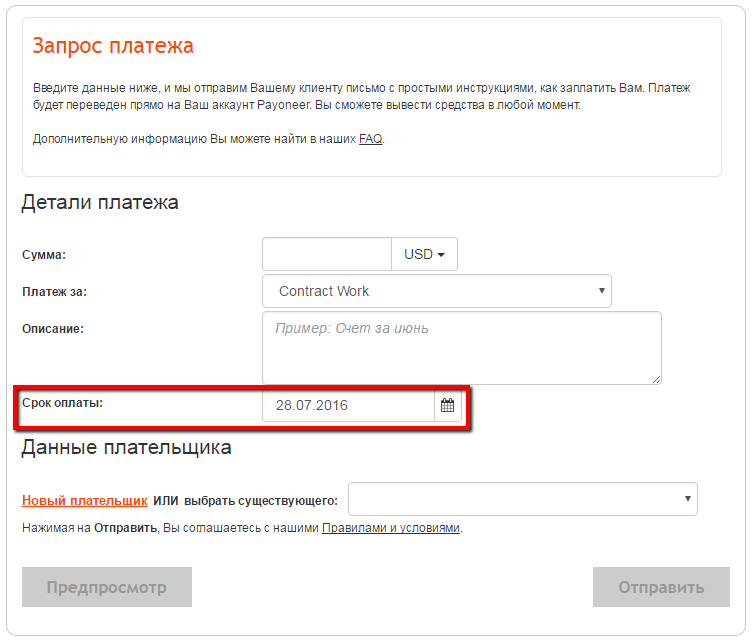
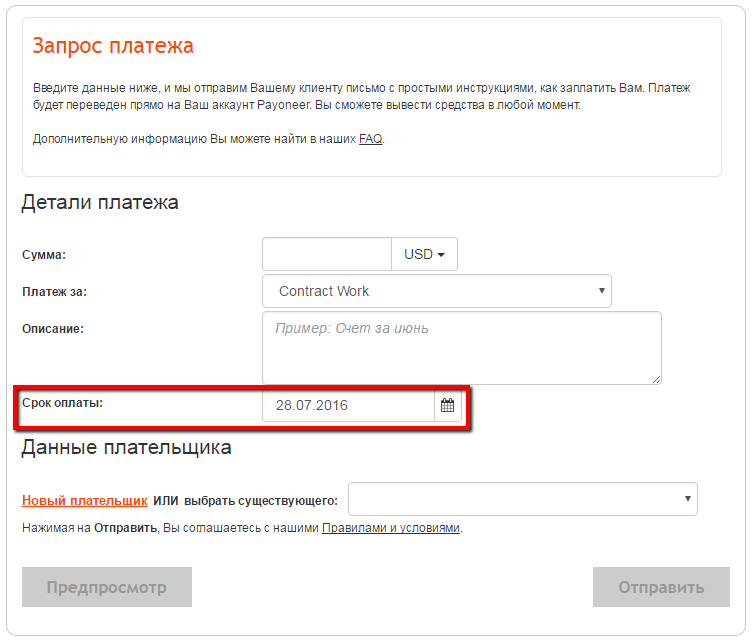
Выберите дату, нажав на иконку календаря. Вы можете выбрать Предпросмотр или Отправить запрос платежа только, если это поле заполнено.
Это новое поле появится в сообщении электронной почты, отправляемой вашему клиенту.
ПРОСМОТР РАСПИСАНИЯ ВАШИХ НАПОМИНАНИЙ
Напоминаем, что сервис будет отправлять 4 напоминания по электронной почте вашему клиенту в 4 заданные даты. Если вы хотите просмотреть запланированные напоминания:
1. Войдите в Мой Аккаунт (My Account).
2. Нажмите на Управление запросами платежей (Manage Payment Requests) в разделе История (Activity).
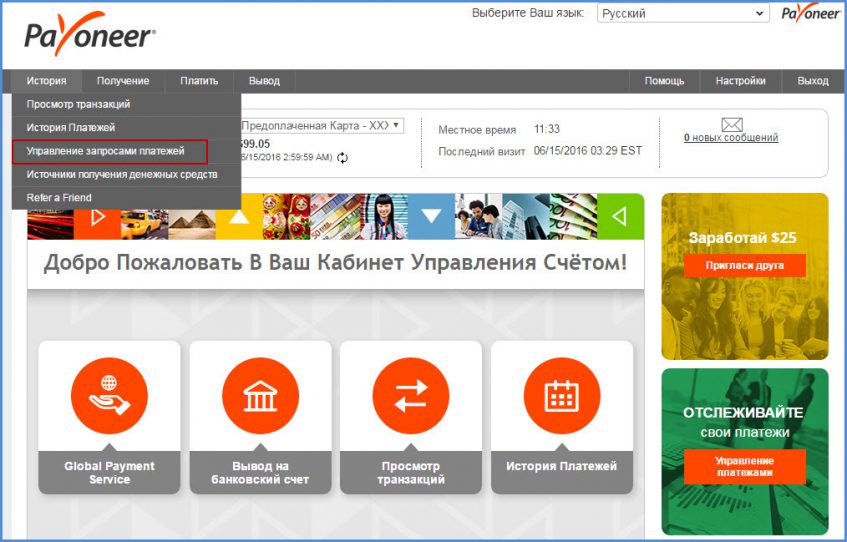
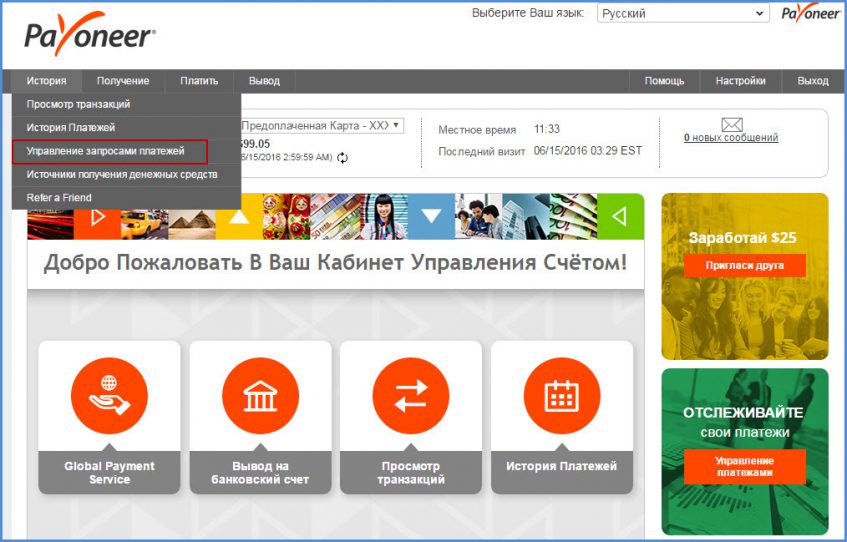
3. Выберите запрос, который вы хотите проверить.
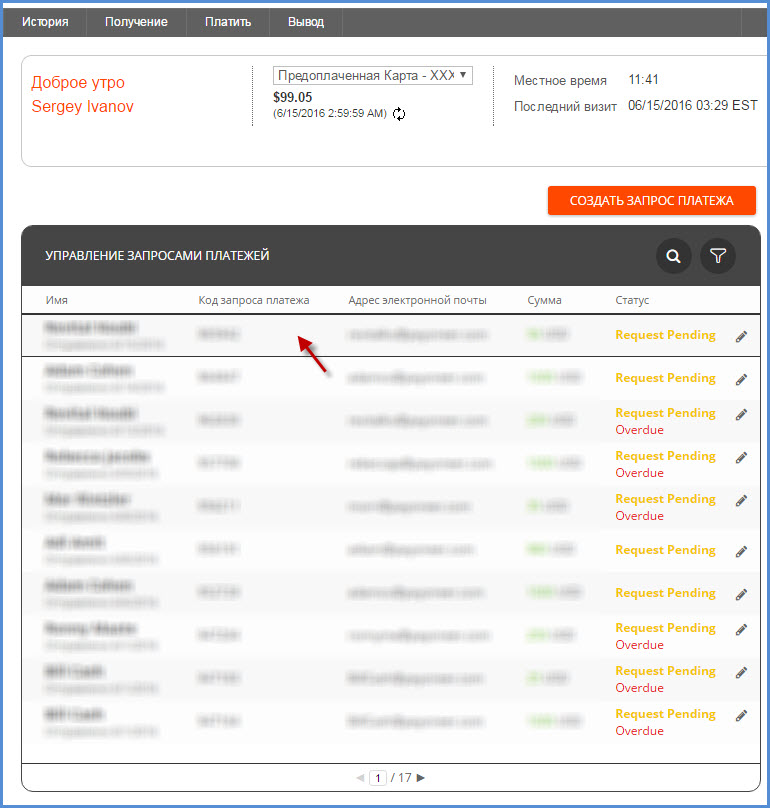
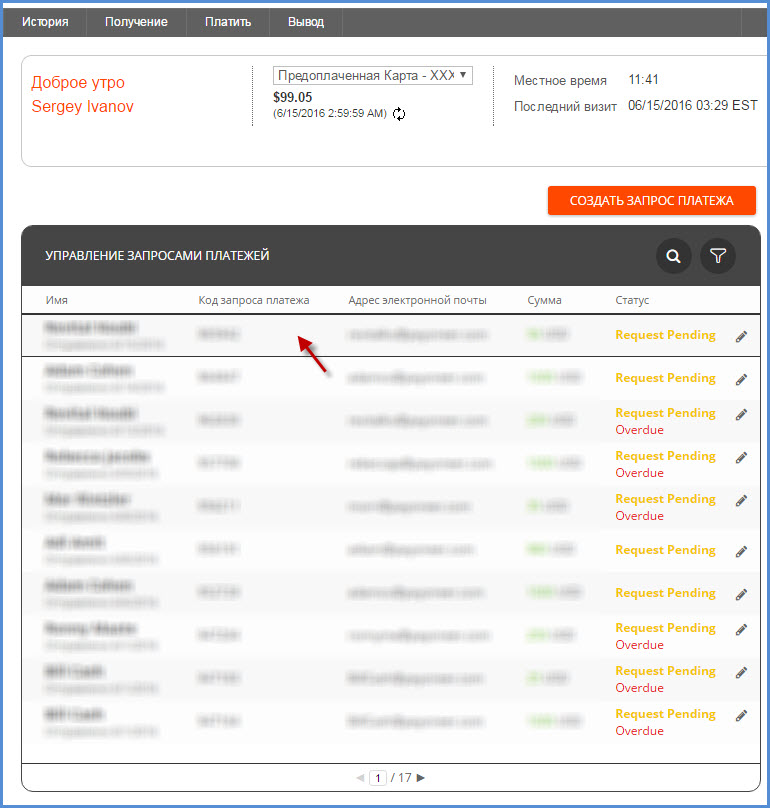
4. Нажмите на Напоминания (Reminders). Красный флаг показывает, на каком этапе вы находитесь.
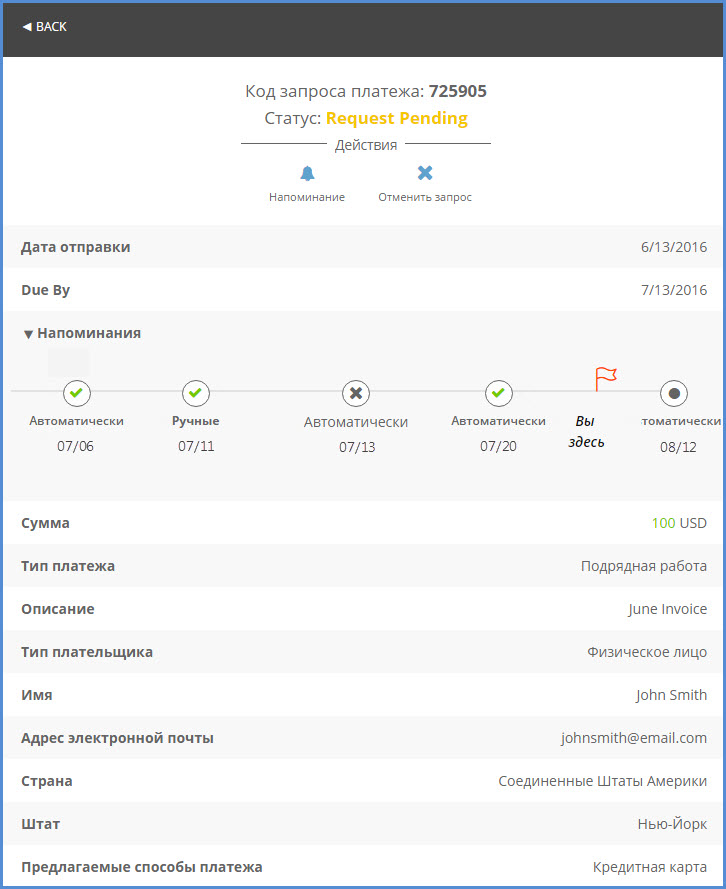
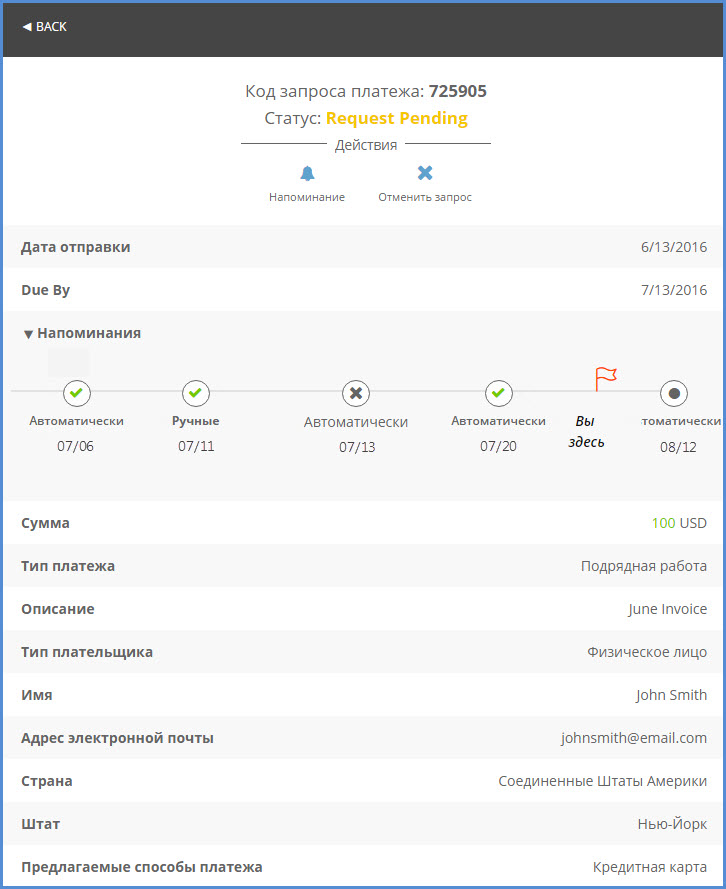
- Точки в кругах показывают запланированные напоминания;
- Зеленым отмечаются напоминания, которые были отправлены успешно;
- Серые “X” означают неудачные попытки отправить напоминания, в случаях:
- Напоминание не могло быть отправлено;
- Автоматические напоминания отключены;
- В настоящее время способы оплаты для данного запроса не поддерживаются;
- Попытка отправить напоминание произошла слишком рано (должно быть трехдневное окно между напоминаниями);
- Напоминание не было отправлено в соответствии со статусом платежа (в частности, если запрос был оплачен).
ОТПРАВКА НЕЗАПЛАНИРОВАННЫХ НАПОМИНАНИЙ
Также вы можете отправлять напоминания “вручную”, когда посчитаете нужным.
1.В том же разделе Запрос платежа нажмите кнопку Напоминание (Reminder) в разделе Операции (Activity).
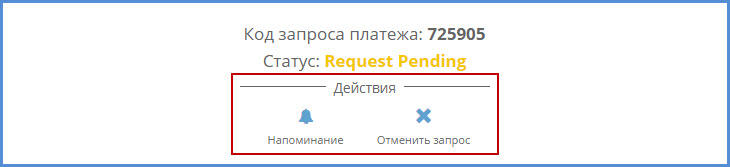
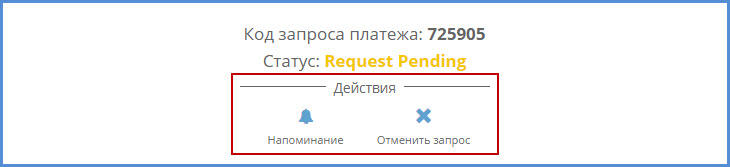
2. На экране появится сообщение с запросом подтверждения.
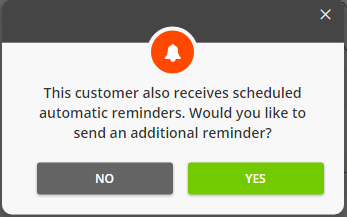
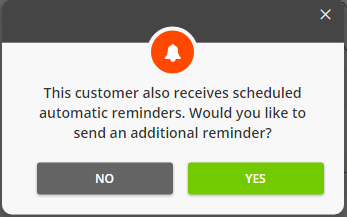
3. Нажмите YES чтобы отправить напоминание.
* Примечание: для каждого Запроса платежа может быть отправлено не более 3 незапланированных напоминаний.
Чтобы узнать больше о данной услуге и требованиях для ее доступности, ознакомьтесь с нашей страничкой FAQ.





